Mit Bild
Wenn Sie Analytics zum ersten Mal starten, informiert die Startseite über die nächsten Schritte und liefert Antworten auf häufig auftretende Fragen. Die folgenden Abschnitte beschreiben, wie Sie ein Analytics-Konto einrichten und gleichzeitig das erste Website-Profil als Vorbereitung der Datenerhebung anlegen.
Mit Bild
Webadresse (URL) und andere Informationen geben Sie in mehreren Schritten an.
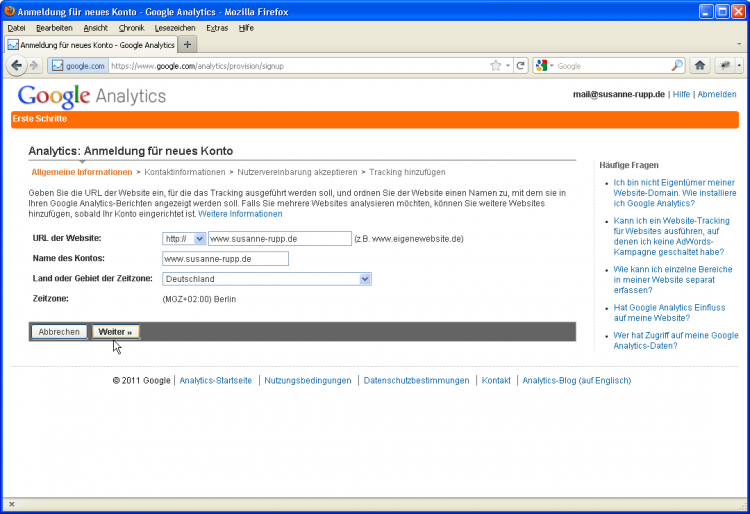
Mit Bild
Sie beginnen mit einem Klick auf die Schaltfläche Anmeldung >>.
Geben Sie die erforderlichen Informationen über die Website an, deren Benutzerinformationen Sie statistisch ermitteln möchten. Die Website-URL, also die Adresse der Homepage, wird automatisch als Kontoname übernommen. Die Kontoeinstellungen können Sie später jederzeit ändern.
Klicken Sie auf Weiter >> und geben Sie Ihre Kontaktinformationen an. Anschließend stimmen Sie noch der Nutzervereinbarung zu und drücken dann auf die Schaltfläche Neues Konto erstellen >>.
Mit Bild
Eine URL ist eine Webadresse, wie beispielsweise http://www.susanne-rupp.de. Sie besteht aus verschiedenen Elementen, wie beispielsweise dem Domainnamen (susanne-rupp), der Länderkennung (de) oder dem Übertragungsprotokoll (http) und dem verwendeten Dienst (www).
Mit Bild
Google Analytics generiert nun den Tracking-Code, den Sie in die verschiedenen Webseiten unter der angegebenen Webadresse (URL) einbinden. Analytics kann diese dann über die enthaltene UA-Nummer identifizieren und erhobene Daten eindeutig Ihrem Konto mit der angegebenen Webadresse zuordnen. Dazu kommen wir gleich. Dieser Code ist standardmäßig für eine einzelne Domain (Webadresse bzw. URL) gedacht. Sollen zusätzlich weitere Sub-Domains erfasst werden, aktivieren Sie die Option darunter. Alternativ können auch mehrere Domains statistisch von Analytics erfasst und untersucht werden.
Mit Bild
Über das Register Erweitert erhalten Sie den Tracking-Code für dynamische Websites mit Datenbankanbindung (z. B. PHP) und für Seiten, die ausschließlich auf mobilen Endgeräten wiedergegeben werden.
Mit Bild
Code selbst einbauen oder an den Administrator versenden
Möchten Sie den Code selbst in die zu analysierenden Webseiten einfügen, ...
Mit Bild
Der automatisch generierte Tracking-Code wird in die Webseiten eingefügt.
Mit Bild
... markieren Sie den gesamten Tracking-Code und kopieren Sie diesen in die Zwischenablage. Am schnellsten geht das, wenn Sie mit der Maus hineinklicken, die Tasten (Strg) + (A) und dann (Strg) + (C) drücken. Alternativ arbeiten Sie über das mit einem rechten Mausklick geöffnete Kontextmenü.
Wechseln Sie in Ihren Webeditor (z. B. Adobe Dreamweaver) und fügen Sie den Code vor das schließende Tag </head> ein. Der Analytics-Code ist später im Webbrowser nicht sichtbar.
Anschließend veröffentlichen Sie das Dokument auf dem Webserver.
Haben Sie mit Code nichts am Hut und überlassen Sie diese Arbeit lieber Ihrem Systemadministrator, ...
Mit Bild
Der Tracking-Code wird in den zu untersuchenden Webdokumenten benötigt.
Mit Bild
... klicken Sie auf Optional: Diese Anleitungen per E-Mail versenden im unteren Bereich der noch geöffneten Tracking-Seite. Daraufhin öffnet Analytics ein weiteres Codefeld.
Kopieren Sie den angezeigten Code wie zuvor beschrieben und schicken Sie diese Informationen über Ihr Mailprogramm an Ihren Administrator, damit er Ihre Webseiten entsprechend ergänzt und erneut auf dem Server speichert.
Abschließend drücken Sie auf die Schaltfläche Speichern und Fertig stellen.
Das war's. Sie haben jetzt sowohl ein Analytics-Konto eingerichtet als auch das erste Profil festgelegt. Generell kann ein Konto mehrere Profile enthalten und damit verschiedene Websites, Subdomains oder einzelne Verzeichnisse und Seiten analysieren. Hierzu drücken Sie auf + Neues Profil hinzufügen im grauen Balken, am rechten Seitenrand.
Mit Bild
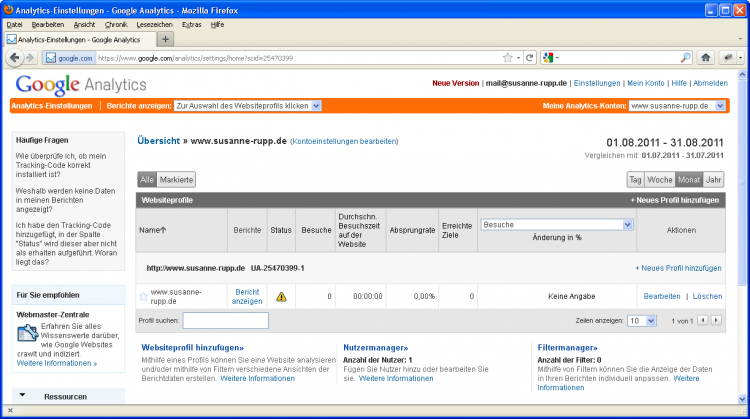
Das Analytics-Konto enthält das angelegte Profil der zu analysierenden Website.
Mit Bild
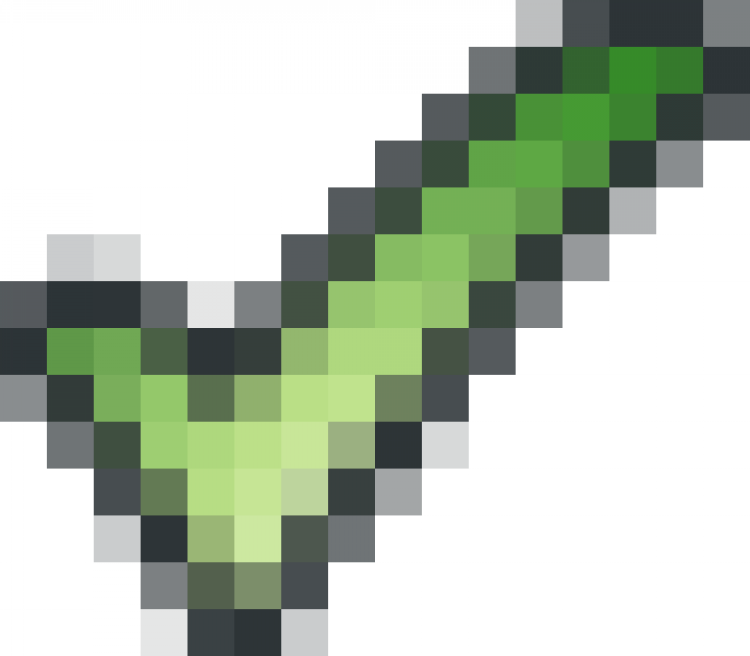
Mit Bild
Jetzt müssen Sie nur noch etwas warten, bis die ersten Benutzerinformationen vorliegen. Das Icon symbolisiert, dass noch kein Tracking stattfindet und darum noch keine Berichte vorliegen. Das ändert sich jedoch nach einiger Zeit. Hat Analytics den Tracking-Code erkannt und wartet auf die ersten Daten, ist in der Status-Spalte das Warten-Icon sichtbar. Sind die ersten Informationen und Berichte dann vorhanden, sehen Sie das Häkchen . Und dazu kommen wir jetzt ...
Mit Bild
Analytics erfasst monatlich bis zu fünf Millionen Seitenzugriffe. Schalten Sie gleichzeitig kostenpflichtige Google AdWords-Anzeigen auf Google-Ergebnisseiten und im Google-Werbenetzwerk, werden alle Zugriffe protokolliert. Allerdings müssen fünf Millionen auch erst einmal erreicht werden ...
